Bed Blocks и как да се справим с тях - БЛОГ ЗА ИНФОРМАЦИОННИ ТЕХНОЛОГИИ
Много потребители се сблъскват с проблема с критичната работа на твърдия диск. В по-голямата част от случаите подобен проблем възниква, ако на твърдия диск се появятлоши блокове (лоши сектори).
Има много програми, които ефективно помагат за решаването на този проблем. Помислете за програмата HDD Regenerator, която ще ви помогне да премахнете лошите блокове и твърдият диск ще бъде възстановен до нормалното.
За да инсталирате HDD Regenerator, трябва да го изтеглите. Разархивирайте изтегления архив и извършете инсталацията в обичайния режим (програмата е абсолютно безплатна и не е необходимо да въвеждате серийни номера и покупки).
Стартирайте HDD Regenerator.
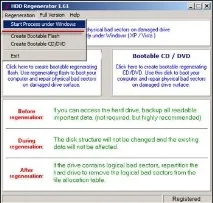
В този прозорец щракнете върху разделаРегенериране и изберете редаСтартиране на процеса под Windows. Именно този режим ще ви позволи да проверите твърдия диск за лоши блокове директно в операционната система.
В прозореца, който се показва, трябва да изберете твърдия диск от списъка с твърди дискове, които искате да проверите за лоши блокове (ако в системата е инсталиран само един твърд диск, само той ще бъде показан в списъка) и щракнете върху бутонаСтартиране на процеса.
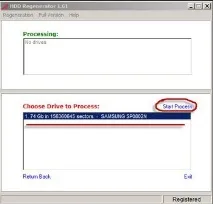
В следващия прозорец трябва да изберететочка 1, така че програмата да провери твърдия диск за лоши сектори и веднага да извърши процедурата за възстановяването им.
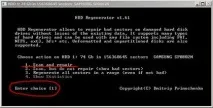
В последния диалогов прозорец трябва да зададете стойност, която ще покаже къде на твърдия диск трябва да започнете сканирането. Когато е зададено на 0, вашият твърд диск ще бъде сканиран изцяло.
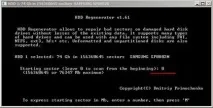
След това ще започне процесът на намиране и лечение на лоши блокове (ако могат да бъдат възстановени). Те са маркирани в лентата за напредък, както и вБроят на откритите и излекувани сектори се показва в долния ляв ъгъл.

След пълна проверка екранът ще покаже пълна статистика с карта на повърхността на твърдия диск, която ще маркира непосредствените зони на повреда.
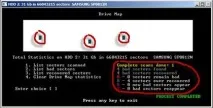
Трябва да се каже, че една проверка по правило не е достатъчна. След първата проверка е необходимо да се извърши втора операция за намиране на лоши сектори. Това се дължи на факта, че твърдият диск може да бъде сериозно повреден и при последваща проверка броят на лошите блокове може дори да се увеличи.
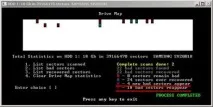
От тази екранна снимка можем да видим, че повторната проверка разкри не 4, а 18 лоши сектора. В този случай не е нужно да се надявате много на този твърд диск: той може да се използва за съхраняване на не много важна информация (която в случай на повреда може лесно да бъде възстановена от други места).
Също така тази програма ви позволява да направите стартиращо USB флаш устройство или диск с наличието на тази програма. Това ще ви позволи да стартирате дори преди да заредите операционната система, която може да спре да стартира, ако системните файлове са разположени на лоши сектори. За да направите това, щракнете върху разделаRegeneration и след това, за да създадете стартиращ диск, изберете createbootable CD / DVD (за да създадете стартиращо флаш устройство, трябва да щракнете върху елементаCreate Bootable Flash h).
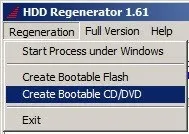
В прозореца, който се показва, изберете устройството (устройството), с което ще бъде направен записът, и щракнете върху "OK ".
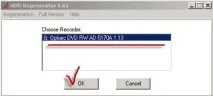
Поставете празен CD / DVD диск в устройството, изберете скоростта на записване, щракнете върху елементаЗаписване на CD и процесът на записване ще започне.

След като дискът бъде записан, можете да го използвате, за да заредите въпросната игра.програми от BIOS (без зареждане на ОС). За да направите това, рестартирайте компютъра, влезте в настройките на BIOS и задайте приоритета на зареждане на оптичното устройство (като правило тук е инсталиран твърд диск в Първото устройство за зареждане).
След като стартирате програмата, ще видите списък с твърди дискове, които са свързани (както можете да видите, на тази екранна снимка те са зададени на 2, а не на 1, както беше в предишния случай). Изберете този, който искате да проверите за лоши блокове.
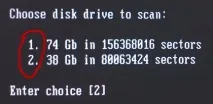
В следващия диалогов прозорец трябва да изберете една от опциите за сканиране на твърдия диск. За да търсите и поправяте счупени сектори, изберете елемент 2 (Нормално сканиране (с/без поправка )).
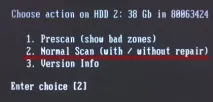
В следващия прозорец трябва да изберете елемент 1 (Сканиране и поправка ), който ви позволява да сканирате твърдия диск и ако бъдат открити лоши сектори, веднага ще се опита да ги излекува.
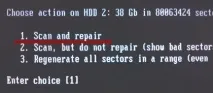
След това ще започне процесът на сканиране.
Трябва да се отбележи, че програмата може да открие лоши блокове на твърдия диск поради лошо захранване. Това може да е в случай на инсталирани адаптери, които са свързани от захранването към твърдия диск, или когато използвате PSU, който не функционира правилно.

Можете да опитате да смените захранването с всички необходими конектори (използвайте без адаптери) и проблемът с неправилната работа на твърдия диск може да изчезне от само себе си.